Situatie
Istoric fișiere face cu regularitate backup versiunilor de fișiere din folderele Documente, Muzică, Imagini, Videoclipuri și Desktop și fișierelor OneDrive disponibile offline pe PC. Dacă fișierele originale se pierd, sunt deteriorate sau șterse, le puteți restaura. Puteți răsfoi și restaura diferite versiuni ale fișierelor dumneavoastra. De exemplu, dacă doriți să restaurați o versiune mai veche a unui fișier (chiar dacă s-a șters sau s-a pierdut), puteți să răsfoiți printr-o cronologie, să selectați versiunea dorită și să o restaurați.
Solutie
Pasi de urmat
Introducem Restore in caseta de cautare, apoi facem click pe Restore your files with File History ( aici poate varia in functie de limba sistemul de operare )
Dupa care o sa fim intampinati de toate folderele sincronizate. Pentru test noi o sa alegem sa restauram o poza din Pictures. Double-click Pictures.
In cazul de fata avem o singura poza la care se face constant backup in folderul Pictures. Facem Right-Click pe poza si suntem prezentati cu 3 optiuni.
- Preview – Putem vizualiza in acest caz poza, inainte de a efectua un restore.
- Restore – Va face restore exact in locul unde se afla fisierul original. La Restore putem suprascrie fisierul existent pe PC, asta in cazul in care vrem sa revenim la o versiune anterioara.
- Restore to – Putem face restore al fisierului intr-un alt loc decat cel unde se afla originalul.
Alegem variant dorita, iar dupa restaurare se va deschide o noua fereastra in Windows Explorer unde s-a facut restore.


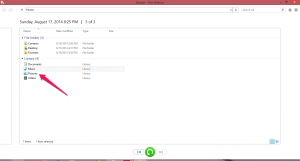
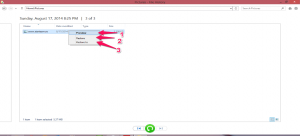
Leave A Comment?